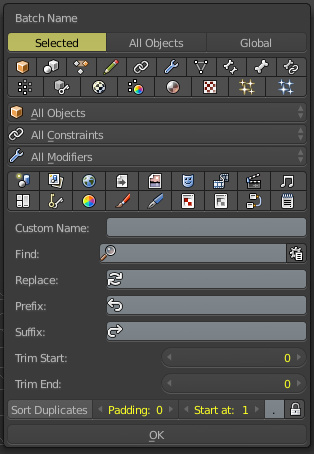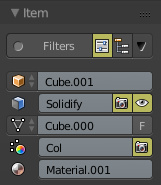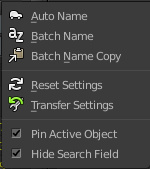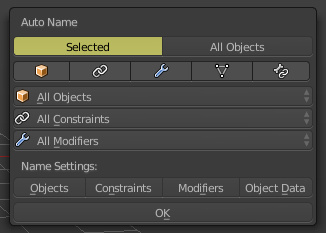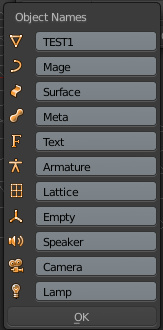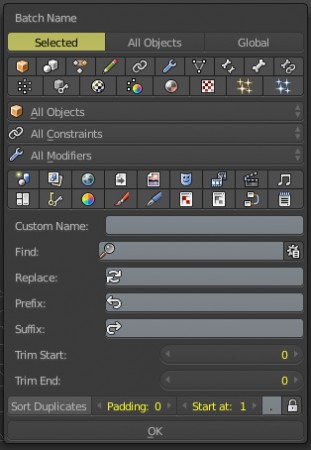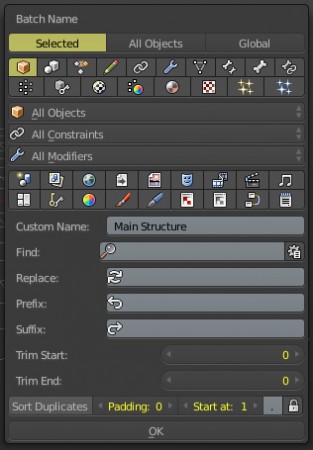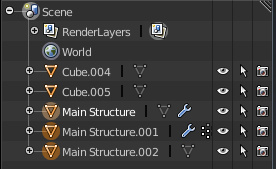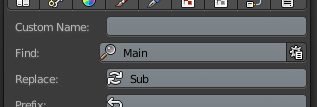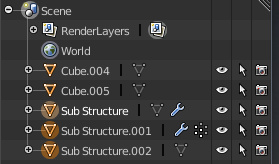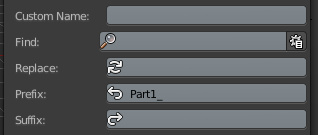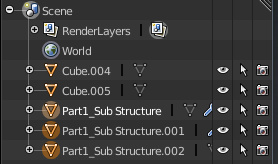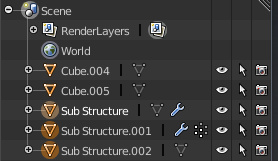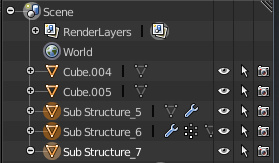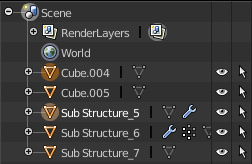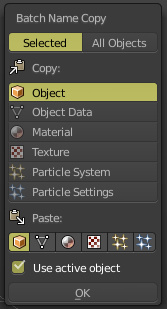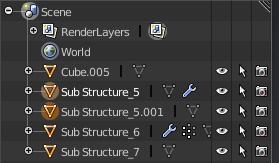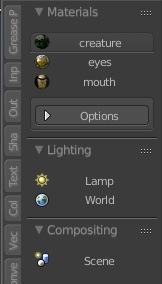【バージョン2.79b用】
このアドオンはメッシュやArmatureなどのオブジェクトや、モディファイア、コンストレイントの名前を一括変更するためのアドオンです。オブジェクトを複製して作成すると、例えば、Cube、Cube.001、Cube.002、Cube.003・・・といった名前が自動的に付きますが、このままにしておくと、Appendなどで読み込む際にどれがどれだか分からなくなります(ただし、グループ化してグループで読み込むと少しは表示されるものは減りますが、グループ名も命名してないと基本的には同じ・・)。
以下の記事のスクリーンキャプチャは1.3のときのままです。
(2016/11/2)現在バージョン1.6.73。入手方法の修正。パネルの表示位置について更新。UIが微妙に変わってますが、使い方は同じ(と思う)。
★入手方法
BlenderフォーラムのこちらのスレッドのDownloadボタンにて。
寄付される方は同リンクのBlender MarketやGumroadで購入を。
[GARD]
★使い方
アドオンを有効にすると、デフォルトではツールシェルフのに「Name」パネルが表示されます。以前のバージョンのように3Dビューのプロパティシェルフに表示したいときは、アドオンの設定(ユーザー設定ウィンドウ)で変更できます。
「Name」パネルの上にある「Filters」は、現在表示されているオブジェクトの属性をパネルの下部に表示します。デフォルトでは、オブジェクト名とそのオブジェクトデータ名です。メッシュオブジェクトなら、オブジェクト名とメッシュ名。Armatureの場合は、オブジェクト名とArmature名みたいな。その下は既存のBlenderのプロパティをまとめたもの。
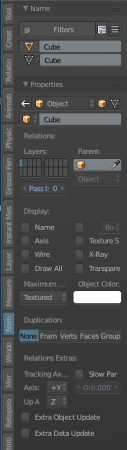
「Filters」の部分をクリックすると、表示される項目を変更することができます。
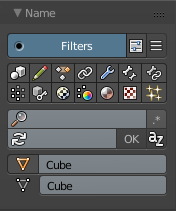
「Filter」の右横にあるスライダのような図柄のボタンを押すと、名前の横にショートカットが表示されます。例えば、モディファイア名を表示させているとき、このボタンを有効にすると、下図のようにオン/オフのボタンが表示されます。
次に隣りにあるボタンは、選択しているオブジェクトが複製したものである場合には、「Name」パネルにそれらが関連オブジェクトとして表示されます。
右端にある三角の図柄のボタンを押すと、メニューが表示され、いずれかを選択することで名前変更の一括処理をすることができます。処理には3つの種類があります。
1.Auto Name
選択したもの、シーン単位、あるいは全てのオブジェクトに対し、オブジェクト名、コンストレイント名、モディファイア名、オブジェクトデータ名のいずれかを一括変換します。
パネルの上部にある「Selected」または「Scene」、「All Objects」で対象範囲を選択し、その中から何の名前を変換するかを、下に表示されているボタンから選択します。
そして、更にその下のプルダウンメニューで対象を絞ることができます。
変換後の名前はパネル下部の「Name Settings」の下のボタン(Objects、Constraints、・・・)を押して設定します。ここで設定された名前は、上記の対象の設定に該当するものに適用されます。
最後に「OK」ボタンで実行となります。
2.Batch Name
これは、より多くの対象に対し、より詳細に変換設定をすることができます。下図のように対象となるもににマテリアル名やテクスチャ名なども加わり、さらにシーン名やワールド名なども変換することができます。また、拡張子の変更やトリムなどの処理もできます。
以下に、よく使う方法を挙げて説明します。
①名前を全て変換したいとき
「Custom Name」に入れ替える名前を設定し、「OK」ボタンを押す。
結果↓。Cubeの複製が5つある中で、その中から3つだけ選択して変換を実行。
②名前の一部を置き換えたいとき
「Find」に置き換えたい文字を設定、「Replace」に置き換える文字を設定し、「OK」ボタンを押します。
結果↓
③名前の先頭または後ろに文字を追加したいとき
先頭の場合は「Prefix」に、後ろの場合は「Suffix」に追加したい文字を入力し、「OK」ボタンを押します。下図は先頭に追加する例。
結果↓
④先頭または後ろから指定した文字数分だけ削除したいとき
先頭の場合は「Trim Start」、後ろの場合は「Trim End」に削除したい文字数を入力し、「OK」ボタンを押します。
下図は前の③の結果から、先頭の6文字を削除します。
結果↓
⑤複製したときに表示される連番「.001」の部分を変更したいとき
「Sort Duplicates」ボタンを押します。そして、以下の設定で書式を変更します。
・「Padding」・・・番号の前に入れるゼロの数。
・「Start at」・・・開始番号。
・「区切り」・・・「Start at」の右隣の部分。名前と連番との間に入れる文字。
結果↓
3.Batch Name Copy
選択したオブジェクトから、指定した名前を他のオブジェクトにコピーします。
例えば、下図のようにコピー先の「Cube.004」の名前を、コピー元である「Sub Structure_5」の名前にしたいとき、まず、Cube.004を選択し、次に「Shift」キーを押しながらSub Structure_5を選択します。
そして、「Batch Name Copy」でコピぺしたい項目を選んで、「Use active object」にチェックを入れます。
結果↓
★感想
シーン内に大量にオブジェクトがあるときや、共同作業で制作しているときなど、名前をきちんと設定しておくのが重要ですが、作業に夢中でついうっかり忘れることがあります。そんなとき、名前を一括で変換したいときに便利。
注意点は、設定した項目や変換文字などは保持されるので、このアドオンを連続して使うときは前の設定をきちんと削除しておかないと、前の変換設定+今回の変換設定が適用されてしまうので、間違えることがありました。
★バージョン情報
この記事を書いたときのバージョン;
Blender:2.78a
アドオン:1.6.73